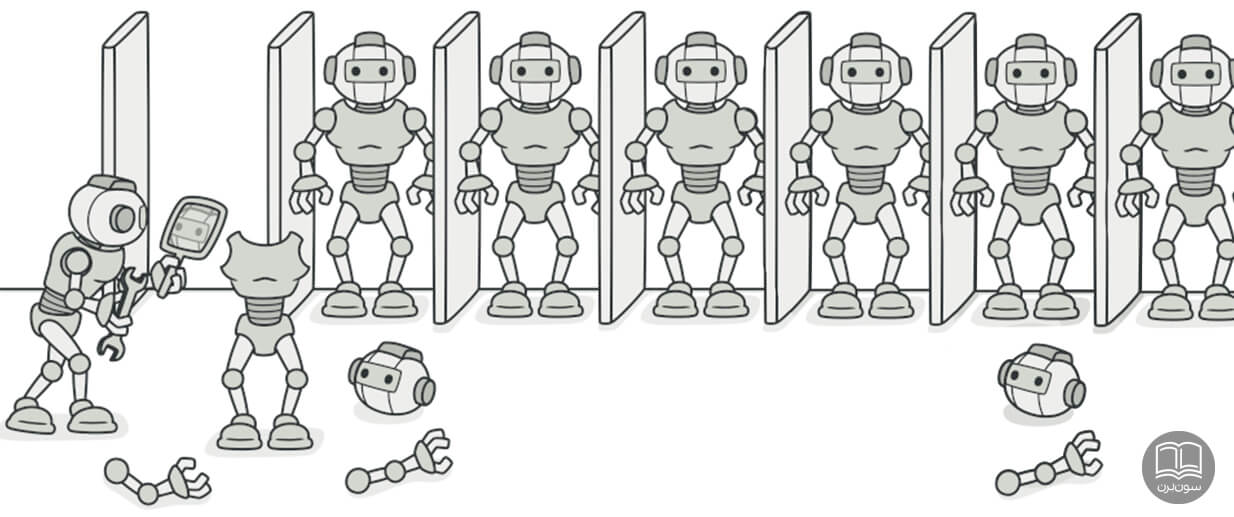- ژوپیتر نوت بوک(Jupyter Notebook) چیست؟
- تاریخچه ژوپیتر نوت بوک(Jupyter Notebook)
- چرا از ژوپیتر استفاده کنیم؟
- چه کسانی باید از ژوپیتر نوت بوک استفاده کنند؟
- تسهیل ارتباط و همکاری در محیطهای تیمی علم داده
- کاربردهای ژوپیتر
- مزایا و معایب ژوپیتر(Jupyter)
- معماری و اجزاء اصلی ژوپیتر(Jupyter)
- آینده ژوپیتر(Jupyter): دنیایی از نوآوری و پیشرفت
- نصب برنامه ژوپیتر (Jupyter Notebook install)
- ساخت اولین پروژه ژوپیتر نوت بوک
- قابلیتهای دیگر ژوپیتر (Jupyter)
- مشاهده موارد در حال اجرا
- افزودن محتوای غنی به نوت بوک ژوپیتر
- تفاوت بین ژوپیتر نوت بوک(Jupyter Notebook) و گوگل کولب(Google Colab)
- منابع آموزشی
ژوپیتر نوت بوک ابزاری بسیار قدرتمند برای توسعه و ارائه تعاملی پروژههای علم داده است. این پلتفرم که مبتنی بر وب و منبع باز است، امکان اجرای کدهای برنامه نویسی، تجزیه و تحلیل نتایج و اشتراک گذاری دستاوردها را در محیطی یکپارچه فراهم میآورد. ژوپیتر به دلیل سهولت استفاده و قابلیتهای قدرتمند خود به ابزاری ضروری برای دانشمندان داده، محققان و برنامه نویسان در سراسر جهان تبدیل شده اند.
این مقاله شما را با نحوه استفاده از ژوپیتر نوت بوک برای پروژههای علم داده و چگونگی راه اندازی آن بر روی دستگاه محلی تان آشنا میکند. هدف ما ارائه دیدگاهی جامع درباره قابلیتها و کاربردهای پلتفرم است تا بتوانید از این ابزار قدرتمند به بهترین شکل ممکن بهره ببرید.
ژوپیتر نوت بوک(Jupyter Notebook) چیست؟
ژوپیتر نوت بوک در حقیقت یک محیط تعاملی مبتنی بر وب است که به شما اجازه میدهد تا کدهای پایتون را نه تنها اجرا کنید بلکه نتایج را نیز به صورت متون، نمودارها، و تصاویر مرور کنید و با دادهها به طور تعاملی تعامل داشته باشید. این نوت بوکها که از ترکیبی از سلولهای متنی و کد تشکیل شده اند، به شما کمک میکنند تا ایدهها را به کد تبدیل کرده، نتایج را تجزیه و تحلیل کنید و دستاوردهای خود را با دیگران به اشتراک بگذارید. این قابلیتها ژوپیتر را به یک ابزار قدرتمند در افزایش بهره وری و تسهیل همکاریهای علمی تبدیل کرده است.

تاریخچه ژوپیتر نوت بوک(Jupyter Notebook)
ژوپیتر که نام خود را از مخفف سه زبان برنامه نویسی جولیا، پایتون و آر (Julia, Python, R) گرفته است، به نمادی از پیشرفت در ابزارهای تحلیل داده و محاسبات علمی تبدیل شده است. این پلتفرم که با هدف تأکید بر نوآوری و تعامل طراحی شده، در طول زمان توانسته است نقش کلیدی در دنیای علم داده و محاسبات ایفا کند.
ریشههای ژوپیتر به دهه 1980 میلادی بازمی گردد، جایی که Fernando Perez و با الهام از Guido van Rossum (خالق پایتون) زبان برنامه نویسی IPython را توسعه دادند. IPython به عنوان یک شل تعاملی برای محاسبات علمی با پایتون به سرعت جایگاهی ویژه در میان پژوهشگران و دانشمندان پیدا کرد و به یکی از ابزارهای محبوب در جامعه علمی تبدیل شد.
در سال 2001، تلاشها برای توسعه ی بیشتر این ابزار منجر به راه اندازی پروژه IPython Notebook شد. این پروژه با هدف ایجاد محیطی تعاملی برای نوشتن کد، نمایش نتایج و اشتراک گذاری ایدهها شکل گرفت. با گذشت زمان، IPython Notebook به ابزاری محبوب برای دانشمندان داده و محققان در سراسر جهان تبدیل شد.
تحول بزرگ بعدی در سال 2014 رخ داد، زمانی که نام IPython Notebook به طور رسمی به ژوپیتر تغییر یافت. این تغییر نام به منظور بازتاب دقیقتر هدف پروژه که تأکید بر پشتیبانی از زبانهای برنامه نویسی متعدد و تقویت جنبه منبع باز و جامعه محور بود، انجام شد. از آن زمان تاکنون، این پلتفرم به صورت مداوم در حال توسعه و افزودن به قابلیتهای خود است و به ابزاری چندوجهی برای کاربردهای مختلف علمی و تحقیقاتی بدل شده است.
امروزه، این محیط توسط میلیونها نفر در سراسر جهان استفاده میشود و در حوزههای متنوعی چون علم داده، یادگیری ماشین، آموزش، تحقیق و توسعه و بسیاری دیگر از زمینههای علمی کاربرد دارد. این پلتفرم تعاملی به عنوان یکی از محبوبترین ابزارها در این عرصهها شناخته میشود و همچنان به ارتقاء استانداردهای تعامل و همکاری در میان دانشمندان کمک میکند.
چرا از ژوپیتر استفاده کنیم؟

استفاده از این ابزار به دلایل متعددی توصیه میشود به خصوص برای کسانی که در زمینه علم داده، تحلیل دادهها و برنامه نویسی فعالیت دارند. این پلتفرم تعاملی با امکان نمایش کد و نتایج آن در یک محیط یکپارچه، فرآیند یادگیری و تحلیل را بسیار آسانتر و قابل دسترستر میکند. به علاوه، امکان به اشتراک گذاری آسان نتایج و تحلیلها را با دیگران فراهم میآورد که این خود برای پروژههای تیمی و همکاریهای تحقیقاتی بسیار ارزشمند است. علاوه بر این، توانایی ادغام کد، متن توضیحی و عناصر بصری مانند نمودارها و جداول، این محیط توسعه را به ابزاری ایده آل برای تهیه گزارشها و ارائههای داده محور تبدیل کرده است. با توجه به پشتیبانی گسترده از زبانهای مختلف برنامه نویسی و فریم ورکهای تجزیه و تحلیل داده، ژوپیتر به ابزاری جامع و متنوع برای هر دانشمند داده ای تبدیل شده است.
چه کسانی باید از ژوپیتر نوت بوک استفاده کنند؟
این ابزار عمدتاً توسط متخصصان داده به ویژه تحلیل گران و دانشمندان داده مورد استفاده قرار میگیرند. بر اساس نتایج نظرسنجی Kaggle در سال 2022، ژوپیتر نوت بوک به عنوان محبوبترین محیط توسعه علوم داده شناخته شده اند که بیش از 80% پاسخ دهندگان از آن استفاده میکنند.
تسهیل ارتباط و همکاری در محیطهای تیمی علم داده
استفاده از این نوت بوک در محیطهای تیمی علم داده، به طور چشمگیری فرآیند ارتباط و همکاری را تسهیل میکند. این ابزار به اعضای تیم امکان میدهد تا به صورت همزمان به یک پروژه دسترسی داشته باشند، کدها و توضیحات را مشاهده و ویرایش کنند و نتایج تحلیلهای دیگران را بررسی نمایند. همچنین با استفاده از قابلیتهای مشارکتی این محیط، اعضای تیم میتوانند نظرات، پیشنهادات و ایدههای خود را با یکدیگر به اشتراک بگذارند و در تولید محتواهای علمی هماهنگی بیشتری داشته باشند. این ویژگیها باعث افزایش بهره وری و ایجاد یک محیط همکاری دوستانه و موثر در تیمهای علم داده میشود.
کاربردهای ژوپیتر
این محیط به عنوان یک ابزار تعاملی و منبع باز، نقشی کلیدی در پیشبرد دانش و فناوری در سراسر جهان ایفا میکند. به کمک قابلیتهای فراوان و انعطاف پذیری بی نظیری که ارائه میدهد، این پلتفرم به ابزاری ضروری برای دانشمندان، محققان و برنامه نویسان در زمینههای مختلف تبدیل شده است. امکانات ژوپیتر شامل تجزیه و تحلیل داده ها، مدل سازی، تجسم و آموزش است که همه اینها به ارتقاء کیفیت تحقیق و آموزش کمک میکند. این ابزار قدرتمند در زمینههای مختلفی کاربرد دارد، از جمله:
- علم داده: این پلتفرم توسط دانشمندان داده برای تجزیه و تحلیل گسترده، مدل سازی پیچیده و تجسم دادهها استفاده میشود. این ابزار به آنها امکان میدهد تا دادهها را در یک محیط تعاملی بررسی کرده و نتایج را به سرعت با دیگران به اشتراک بگذارند.
- یادگیری ماشین: ژوپیتر به عنوان یک محیط پیشرو برای توسعه و ارزیابی مدلهای یادگیری ماشین مورد استفاده قرار میگیرد. تحلیلگران و محققان میتوانند به سادگی مدلها را آموزش داده و نتایج را بررسی کنند که این فرآیند را بهینه و کارآمد میسازد.
- تحقیق و توسعه: این محیط علمی توسط محققان در زمینههای مختلف مانند فیزیک، شیمی، زیست شناسی و علوم اجتماعی برای انجام محاسبات، تجزیه و تحلیل دادهها و تجسم نتایج استفاده میشود.
- آموزش: سادگی استفاده و قابلیتهای تعاملی ژوپیتر آن را به ابزاری ایده آل برای آموزش مفاهیم علوم داده و برنامه نویسی تبدیل کرده است. این پلتفرم به دانش آموزان و دانشجویان امکان میدهد تا به طور مستقیم و عملی با مفاهیم تعامل داشته باشند و یادگیری خود را بهبود ببخشند.
مزایا و معایب ژوپیتر(Jupyter)
ژوپیتر نوت بوک، یک محیط برنامه نویسی تعاملی و قدرتمند است که کاربران را قادر میسازد تا با داده ها، کدها، متون، تصاویر و سایر عناصر کار کنند. با این حال، مهم است که قبل از استفاده از آن، مزایا و معایب آن را در نظر بگیرید. در اینجا به بررسی برخی از مزایا و معایب آن میپردازیم.
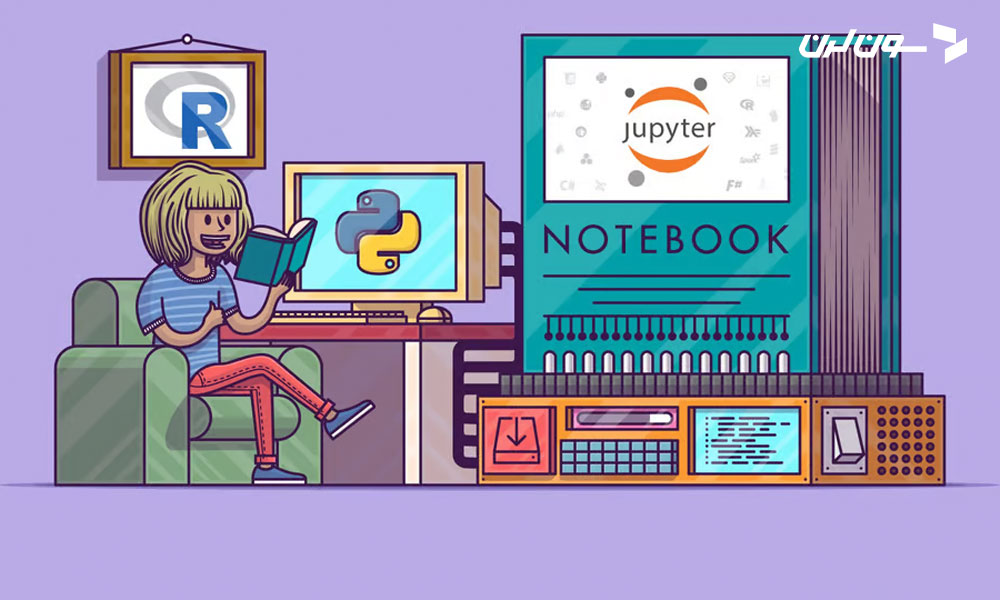
مزایای ژوپیتر(Jupyter)
- سادگی استفاده: این ابزار رابط کاربری ساده و بصری دارد که یادگیری و استفاده از آن را آسان میکند. این امر ژوپیتر را به ابزاری ایده آل برای مبتدیان و کاربرانی که با برنامه نویسی یا تجزیه و تحلیل داده آشنایی کمی دارند، تبدیل میکند.
- قدرت و انعطاف پذیری: این محیط تعاملی از کتابخانههای قدرتمند پایتون پشتیبانی میکند و به شما امکان میدهد طیف گسترده ای از وظایف را انجام دهید، از جمله تجزیه و تحلیل داده، یادگیری ماشین، برنامه نویسی وب و گزارش دهی. این انعطاف پذیری ژوپیتر را به ابزاری ارزشمند برای طیف گسترده ای از کاربران تبدیل میکند.
- تعامل: این ابزار به شما امکان میدهد با دادهها و کد به صورت تعاملی کار کنید. این امر به شما کمک میکند تا ایدههای خود را به سرعت آزمایش کنید، اشکالات را پیدا کنید و یافتههای خود را به طور موثر تجسم کنید. تعامل ژوپیتر آن را به ابزاری ایده آل برای کاوش در دادهها و توسعه الگوریتمهای یادگیری ماشین تبدیل میکند.
- جامعه بزرگ: این نوت بوک تعاملی از جامعه کاربری بزرگی برخوردار است که به اشتراک گذاری دانش، ایدهها و کدها را آسان میکند. این جامعه میتواند منبع ارزشمندی برای کاربران ژوپیتر در هنگام مواجهه با چالشها یا نیاز به کمک باشد.
- منبع باز و رایگان: ژوپیتر نوت بوک یک ابزار متن باز و رایگان است که به این معنی است که شما نیازی به پرداخت هیچ هزینه مجوزی ندارید. این امر سیستم را به ابزاری مقرون به صرفه برای کاربران با بودجه محدود تبدیل میکند.
معایب ژوپیتر(Jupyter)
- سرعت: این پلتفرم میتواند در مقایسه با سایر ابزارهای محاسباتی مانند R یا MATLAB کندتر باشد. این امر به دلیل ماهیت تعاملی ژوپیتر است که هر بار که یک سلول کد را اجرا میکنید، نیاز به تفسیر کد دارد.
- امنیت: این ابزار به طور ذاتی امن نیست و کاربران باید اقدامات احتیاطی را برای محافظت از دادهها و کد خود انجام دهند. این اقدامات احتیاطی شامل استفاده از رمز عبور قوی، نصب به روزرسانیهای امنیتی و اجتناب از اجرای کد از منابع ناشناخته است.
- مقیاس پذیری: این ابزار داده برای مجموعه دادههای بزرگ یا پروژههای محاسباتی پیچیده به خوبی مقیاس پذیر نیست. در این موارد، ممکن است لازم باشد از ابزارهای دیگری مانند Spark یا Hadoop استفاده کنید.
- وابستگی به پایتون: این نوت بوک پایتون به طور کامل به زبان برنامه نویسی پایتون وابسته است. این امر به این معنی است که اگر با پایتون آشنایی ندارید، قبل از استفاده از ژوپیتر باید به یادگیری آن بپردازید.
- عدم وجود مستندات جامع: مستندات رسمی این ابزار توسعه میتوانست جامعتر باشد و مثالهای بیشتری را ارائه دهد. این امر میتواند یادگیری استفاده از برخی از ویژگیهای پیشرفتهتر این ابزار را دشوار کند.
معماری و اجزاء اصلی ژوپیتر(Jupyter)
این محیط تعاملی بر روی معماری مبتنی بر کلاینت-سرور بنا شده است که از چندین جزء اصلی تشکیل شده است:
- نوت بوک: نوت بوک واحد اصلی کار در ژوپیتر است. نوت بوکها از سلولهای کد و متن تشکیل شده اند که به شما امکان میدهند ایدهها را به کد تبدیل کنید، نتایج را تجزیه و تحلیل کنید و یافتههای خود را به اشتراک بگذارید.
- کرنل: کرنل مغز متفکر این ابزار توسعه است. کرنل مسئول اجرای کد پایتون، مدیریت دادهها و ارائه نتایج به کاربر است.
- داشبورد: داشبورد رابط کاربری مبتنی بر وب است که به شما امکان میدهد نوت بوک ها، کرنلها و سایر منابع ژوپیتر را مدیریت کنید.
- هسته: هسته قلب این پلتفرم و مسئول اجرای کد پایتون است. هسته میتواند از زبانهای مختلف برنامه نویسی مانند R، Julia و JavaScript پشتیبانی کند.
- واسط کاربری: واسط کاربری ژوپیتر رابط کاربری گرافیکی (GUI) است که به شما امکان میدهد با نوت بوک ها، کرنلها و داشبوردها تعامل داشته باشید. واسط کاربری به طور پیش فرض بر اساس وب است، اما رابطهای کاربری دیگر مانند رابطهای خط فرمان نیز در دسترس هستند.
- کتابخانه ها: این نوت بوک از کتابخانههای قدرتمند پایتون پشتیبانی میکند که به شما امکان میدهد طیف گسترده ای از وظایف را انجام دهید. از NumPy و Pandas گرفته تا Matplotlib و Scikit-learn هر کتابخانه به بخشی از قابلیتهای ژوپیتر کمک میکند.
- افزونه ها: افزونهها به شما امکان میدهند قابلیتهای ژوپیتر را گسترش دهید. افزونهها میتوانند برای انجام وظایف مختلفی مانند تجسم داده، تحلیل متن و یادگیری ماشین استفاده شوند.
نحوه عملکرد ژوپیتر(Jupyter)
در اینجا به طور مختصر به نحوه عملکرد ژوپیتر میپردازیم:
- هنگامی که یک نوت بوک ژوپیتر را باز میکنید، کرنل مربوطه راه اندازی میشود.
- شما میتوانید سلولهای کد را با نوشتن کد پایتون و فشار دادن دکمه «اجرا» اجرا کنید.
- کرنل کد را اجرا میکند و نتایج را به سلول مربوطه نمایش میدهد.
- شما میتوانید از سلولهای متن برای افزودن توضیحات، نمودارها و تصاویر به نوت بوک خود استفاده کنید.
- می توانید از داشبورد برای مدیریت نوت بوک ها، کرنلها و سایر منابع ژوپیتر استفاده کنید.
مزایای معماری ژوپیتر(Jupyter)
- انعطاف پذیری: معماری ژوپیتر به شما امکان میدهد از آن در طیف گسترده ای از محیط ها، از جمله رایانههای شخصی، سرورها و ابر استفاده کنید.
- مقیاس پذیری: این ابزار میتواند برای پشتیبانی از پروژههای بزرگ و پیچیده مقیاس بندی شود.
- قابلیت همکاری: این نوت بوک تعاملی به شما امکان میدهد نوت بوکها را با دیگران به اشتراک بگذارید و به طور مشترک روی پروژهها کار کنید.
معایب معماری ژوپیتر(Jupyter)
- پیچیدگی: معماری این پلتفرم میتواند برای کاربران جدید پیچیده باشد.
- مصرف منابع: این ابزار میتواند منابع محاسباتی زیادی مصرف کند.
آینده ژوپیتر(Jupyter): دنیایی از نوآوری و پیشرفت
این پلتفرم در طول سالهای گذشته به ابزاری محبوب و قدرتمند در میان جامعه پایتون تبدیل شده است. با سادگی استفاده، قدرت و انعطاف پذیری آن، این ابزار به انتخابی ایده آل برای دانشمندان داده، محققان، برنامه نویسان و علاقه مندان به داده تبدیل شده است.

اما آینده ژوپیتر چه خواهد شد؟ چه نوآوریها و پیشرفت هایی در انتظار این ابزار قدرتمند است؟
در اینجا به برخی از روندهایی که میتوانند شکل دهنده آینده آن باشند، اشاره میکنیم:
- ادغام با هوش مصنوعی: هوش مصنوعی (AI) به سرعت در حال تکامل است و پتانسیل انقلابی در نحوه کار با دادهها را دارد. ادغام هوش مصنوعی با ژوپیتر میتواند به کاربران امکان دهد وظایف را به طور خودکار انجام دهند، الگوها را به طور موثرتری شناسایی کنند و پیش بینیهای دقیقتری انجام دهند.
- محاسبات ابری: محاسبات ابری به طور فزاینده ای محبوب میشود و به کاربران امکان میدهد به منابع محاسباتی قدرتمند از طریق اینترنت دسترسی داشته باشند. ادغام ژوپیتر با محاسبات ابری میتواند به کاربران امکان دهد پروژههای بزرگتر و پیچیدهتری را بدون نیاز به سرمایه گذاری در زیرساختهای سخت افزاری و نرم افزاری گران قیمت، انجام دهند.
- تجسم داده: تجسم داده نقش مهمی در درک دادهها و برقراری ارتباط بین یافتهها ایفا میکند. ابزارهای تجسم داده در این پلتفرم محاسباتی به طور مداوم در حال بهبود هستند و میتوان انتظار داشت که در آینده شاهد نوآوریهای بیشتری در این زمینه باشیم.
- همکاری: این ابزار به طور فزاینده ای به عنوان ابزاری برای همکاری بین دانشمندان، محققان و برنامه نویسان استفاده میشود. ابزارها و ویژگیهای جدیدی میتوانند به تسهیل همکاری و اشتراک گذاری دانش بین کاربران ژوپیتر کمک کنند.
- آموزش: این ابزار به دلیل سادگی استفاده و قابلیتهای تعاملی آن به ابزاری محبوب برای آموزش مفاهیم علوم داده و برنامه نویسی به دانش آموزان و دانشجویان تبدیل شده است. میتوان انتظار داشت که در آینده شاهد استفاده بیشتر از آن در محیطهای آموزشی باشیم.
این صرفاً یک پیش بینی از آینده ژوپیتر است و مسیر واقعی ممکن است متفاوت باشد. با این حال، واضح است که ژوپیتر ابزاری قدرتمند با پتانسیل زیادی برای رشد و تکامل در سالهای آینده است.
نصب برنامه ژوپیتر (Jupyter Notebook install)
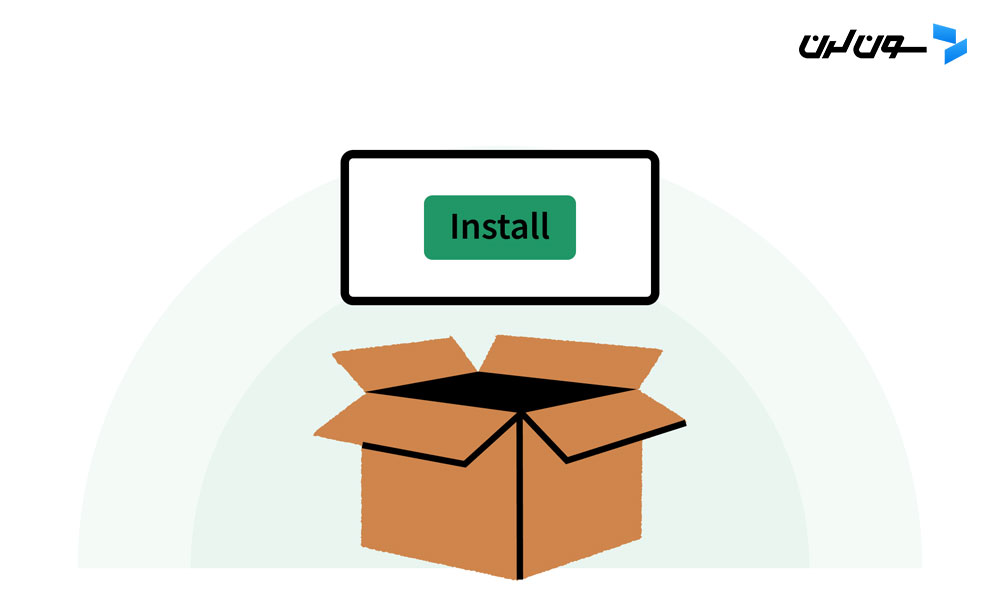
این ابزار به طور پیش فرض در مجموعه پایتون گنجانده نشده است. اگر قصد دارید از آن استفاده کنید، نیاز است که آن را بر روی سیستم خود نصب کنید.
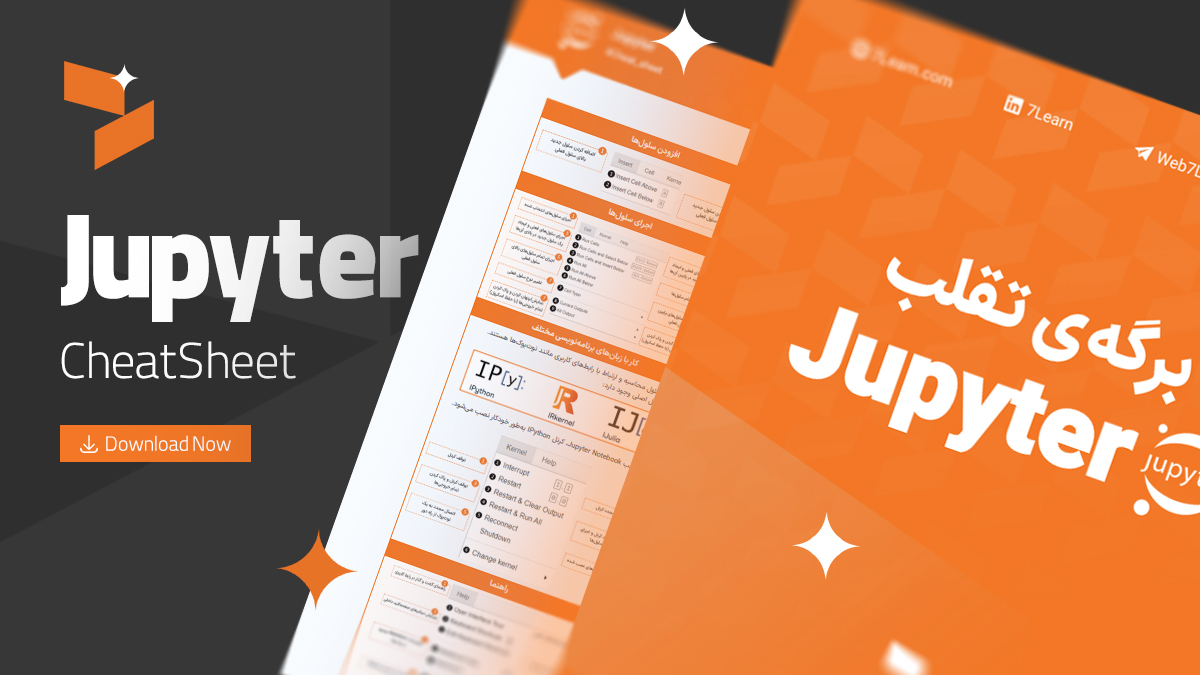
Jupyter Notebook یک محیط تعاملی برنامه نویسی است که اجازه میدهد متن توضیحی و تصاویر را در یک سند ترکیب کنید. جهت دانلود فایل چیت شیت ژوپیتر کلیک کنید
پایتون با توزیعهای مختلفی ارائه میشود که هر کدام ویژگیهای منحصر به فرد خود را دارند. در ادامه، ما بر دو توزیع رایج پایتون تمرکز خواهیم کرد که برای نصب ژوپیتر نوت بوک مورد استفاده قرار میگیرند. اولین و محبوبترین توزیع، CPython است که نسخه مرجع پایتون به شمار میرود و میتوانید آن را مستقیماً از وب سایت رسمی پایتون دریافت کنید. همچنین، فرض بر این است که شما از نسخه 3 پایتون استفاده میکنید.
برای نصب ژوپیتر نوت بوک، دو روش اصلی وجود دارد که به شرح زیر است:
نصب با استفاده از pip
اگر از توزیع CPython پایتون استفاده میکنید، میتوانید از ابزار pip که همراه با پایتون ارائه میشود، استفاده کنید. برای نصب ژوپیتر نوت بوک کافی است دستور زیر را در ترمینال خود وارد نمایید:
pip install jupyterنصب از طریق Anaconda
برای کاربران تازه کار، راحتترین روش برای شروع کار با ژوپیتر نوت بوک، نصب Anaconda که با ابزار نصب خود به نام conda ارائه میشود است. Anaconda یکی از پرکاربردترین توزیعهای پایتون در زمینه علم داده است و به صورت پیش فرض با تمام کتابخانهها و ابزارهای محبوب، از جمله ژوپیتر بارگذاری میشود. بنابراین با نصب آن نیازی به انجام کار دیگری برای دسترسی به ژوپیتر نوت بوک نیست. پیشنهاد میشود دانشجویان علم داده برای دسترسی آسان به تمام کتابخانههای مورد نیاز، از Anaconda استفاده کنند تا همزمان با نصب این توزیع، کتابخانهها نیز بدون نیاز به دانلود و نصب جداگانه، نصب شوند.
مرحله 1: آناکوندا را دانلود کنید
به صفحه توزیع آناکوندا بروید و آخرین نسخه برای ویندوز را دانلود کنید.

مرحله 2: نصب کننده آناکوندا را اجرا کنید
فایل دانلودشده را اجرا کنید تا فرآیند نصب آغاز شود. دستورالعمل گفته شده را دنبال کرده و تنظیمات پیش فرض را بپذیرید.
مرحله 3: ژوپیتر نوت بوک را راه اندازی کنید
زمانی که نصب کامل شد، ناوبری آناکوندا را از منوی استارت راه بیندازید. سپس برروی آیکون ژوپیتر نوت بوک کلیک کنید تا برنامه راه اندازی شود.
ساخت اولین پروژه ژوپیتر نوت بوک
پس از نصب ژوپیتر نوت بوک، وقت آن رسیده است که یاد بگیریم چگونه از آن استفاده کنیم.
مرحله 1: راه اندازی سرور ژوپیتر نوت بوک
برای شروع، فقط کافی است ترمینال یا پنجره فرمان خود را باز کرده و به پوشه ای که میخواهید در آن کار کنید بروید. توصیه میشود که از پوشه ای مانند Documents شروع کنید و در آنجا یک زیرپوشه با نام Notebooks یا نام دیگری که به راحتی به خاطر سپرده میشود، ایجاد کنید.
سپس به مکان مورد نظر در ترمینال خود بروید و دستور زیر را اجرا کنید:
jupyter notebookیا با استفاده از دستور زیر:
python -m notebookاین دستور سرور ژوپیتر نوت بوک را راه اندازی میکند و مرورگر پیش فرض شما باید به آدرس زیر باز شود یا در یک تب جدید باز شود:
http://localhost:8888/treeاکنون مرورگر شما باید چنین صفحه ای نشان دهد:
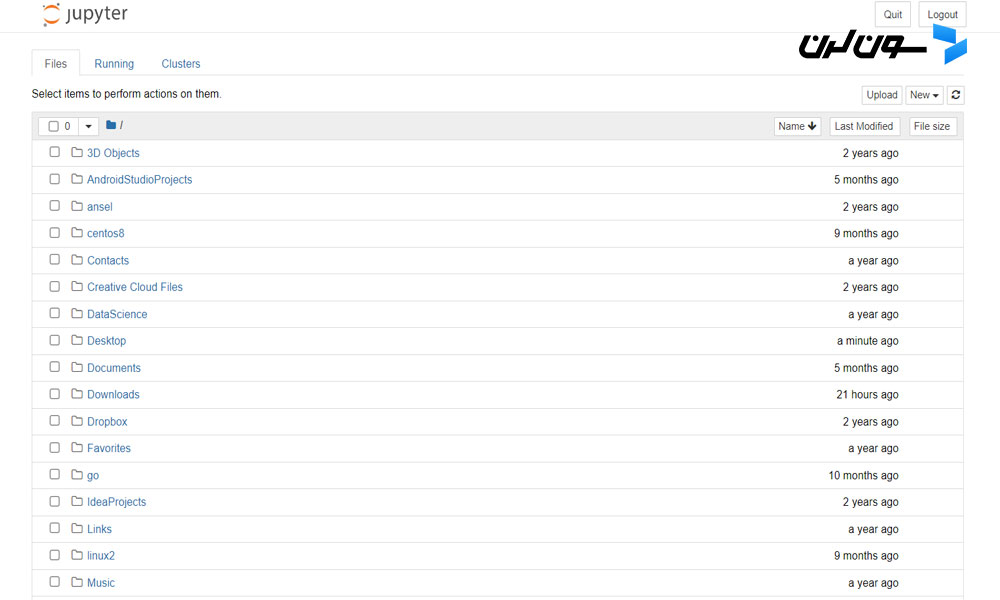
توجه داشته باشید که در این مرحله شما هنوز هیچ نوت بوکی را اجرا نکرده اید؛ شما تنها سرور نوت بوک را راه اندازی کرده اید. بیایید حالا یک نوت بوک واقعی ایجاد کنیم.
مرحله 2: ایجاد نوت بوک
برای ایجاد یک سند نوت بوک جدید، کافی است به گوشه بالا سمت راست صفحه نگاه کنید و روی دکمه 'New' کلیک کنید. این کار فهرستی از گزینهها را باز میکند. اگر در دستگاهتان، نسخههای پایتون 2 و پایتون 3 نصب شده اند، میتوانید با استفاده از هر یک از این نسخهها نوت بوکی را ایجاد کنید. برای سادگی، بیایید نسخه پایتون 3 را انتخاب کنیم. پس از انتخاب، صفحه وب شما باید حالتی شبیه به این داشته باشد:
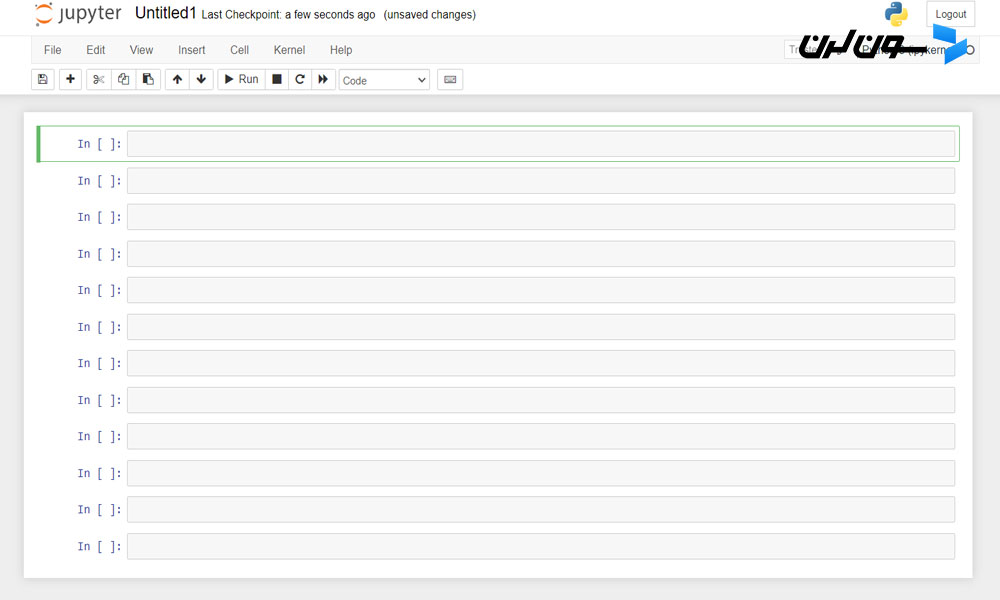
حالا شما آماده نوشتن کدها، تجزیه و تحلیل دادهها و انجام محاسبات در نوت بوک جدید خود هستید. این امکان به شما کمک میکند تا به طور موثر با دادهها کار کنید و تجزیه و تحلیلهای خود را به صورت تعاملی ثبت و به اشتراک بگذارید.
مرحله 3: نام گذاری نوت بوک
هنگامی که نوت بوک جدیدی ایجاد میکنید، متوجه خواهید شد که در بالای صفحه عنوان "Untitled" قرار دارد. این عنوان و نام نوت بوک شما است. از آنجا که این نام توصیفی نیست، بهتر است آن را تغییر دهیم.
برای تغییر نام، کافی است موس خود را بر روی کلمه "Untitled" حرکت دهید و روی متن کلیک کنید. پنجره ای در مرورگر با عنوان "Rename Notebook" ظاهر میشود. بیایید نام این نوت بوک را به نام دیگری تغییر دهیم.
این تغییر نام به شما اجازه میدهد تا نوت بوکهای خود را به راحتی شناسایی کنید و مدیریت آنها را آسانتر میسازد، مخصوصاً زمانی که تعداد زیادی نوت بوک دارید و به دنبال یافتن یک موضوع خاص در میان آنها هستید. این امر به سازماندهی بهتر پروژهها و تحلیلهای شما کمک میکند.
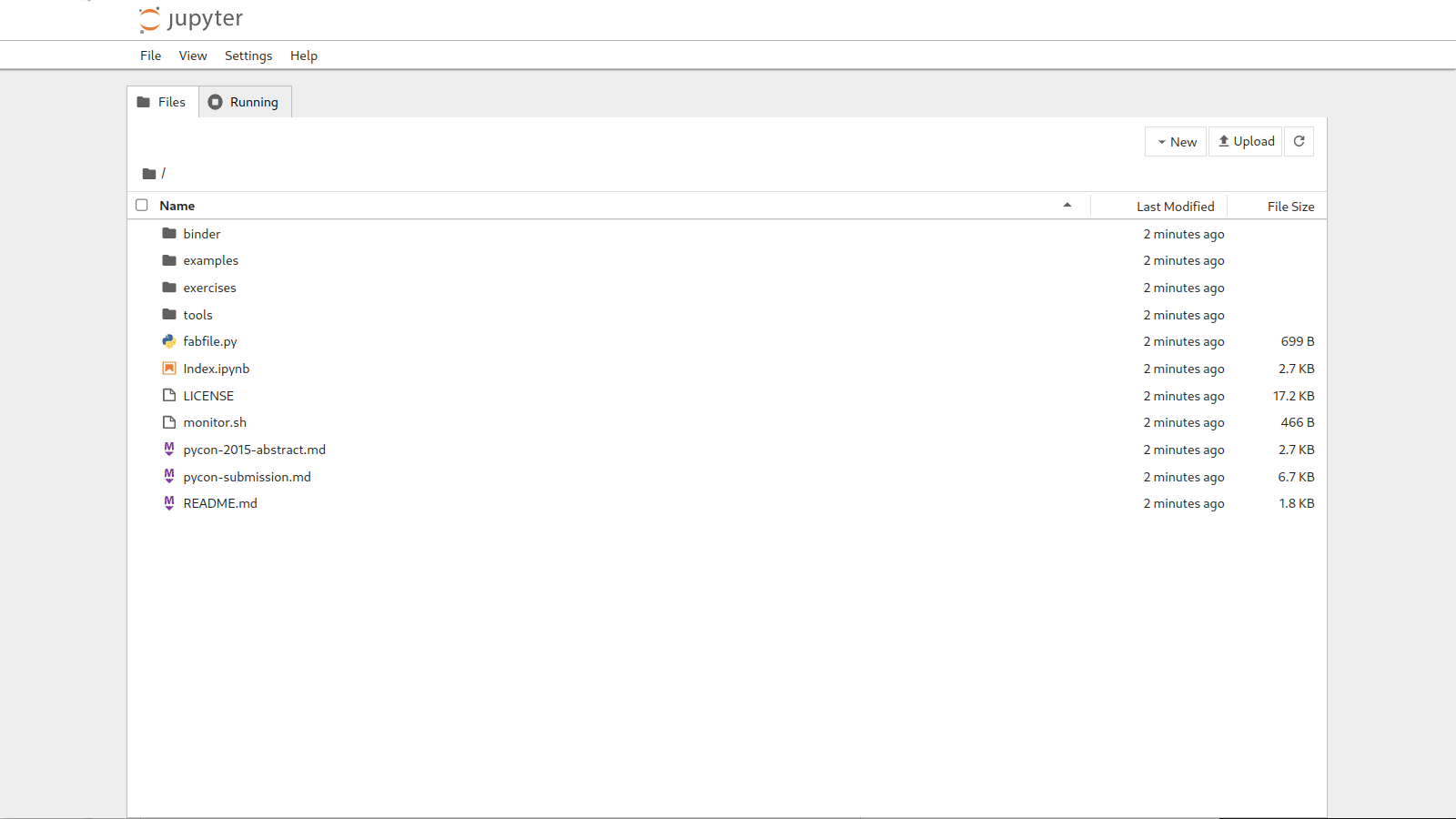
مرحله 4: اجرای سلولها در نوت بوک
وقتی برای اولین بار یک نوت بوک جدید ایجاد میکنید، هر سلول به طور خودکار برای نوشتن و اجرای کد تنظیم میشود. این کد بر اساس هسته ای اجرا میشود که در ابتدا برای نوت بوک خود انتخاب کرده اید، مانند پایتون 3.
از آنجا که نوت بوکی که شما شروع کرده اید فقط شامل یک سلول خالی است، هنوز کار خاصی انجام نداده است. بیایید ببینیم چگونه میتوانیم آن را فعال کنیم.
برای شروع، کد زیر را در سلول خود وارد کنید. این کار به شما کمک میکند تا ببینید نوت بوک شما چگونه کار میکند:
print('Hello Jupyter!')برای اجرای این کد، کافی است سلول مورد نظر را انتخاب کرده و روی دکمه 'Run' که در نوار ابزار بالا قرار دارد کلیک کنید. اگر دوست دارید از کیبورد استفاده کنید، میتوانید با فشار دادن همزمان کلیدهای Shift و Enter، کد را اجرا کنید.
پس از اجرای کد، باید پیغام زیر در نوت بوک شما ظاهر شود: (خط 1)
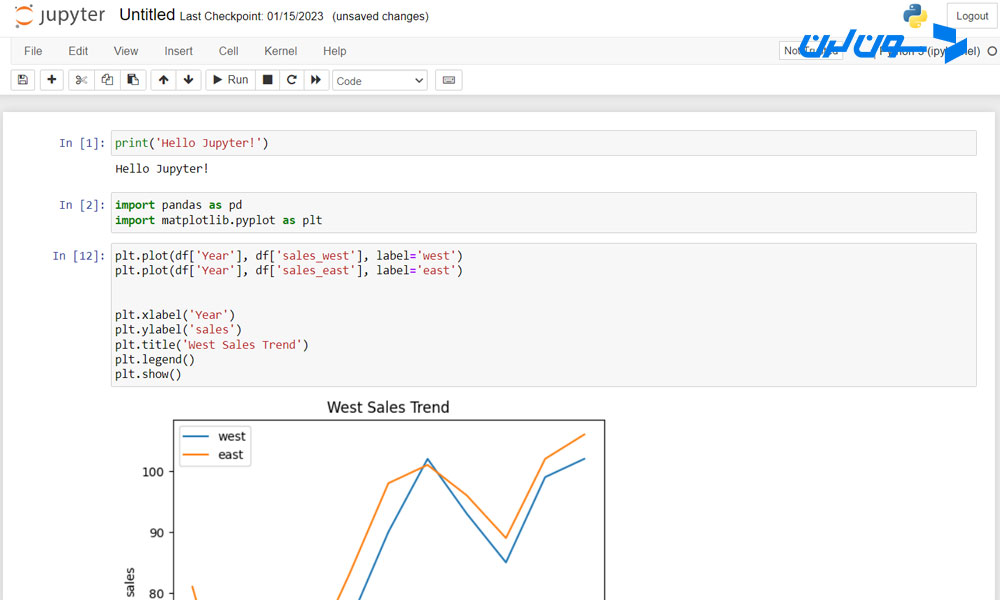
این نشان میدهد که نوت بوک شما به درستی کار میکند و شما آماده ادامه کار با دادهها و انجام تحلیلهای بیشتر هستید. این روش ساده به شما کمک میکند تا با نحوه کار نوت بوک و اجرای دستورات در آن آشنا شوید.
در صورتی که در نوت بوک شما چندین سلول وجود داشته باشد و آنها را به ترتیب اجرا کنید، میتوانید متغیرها و کتابخانههای وارد شده را بین سلولها به اشتراک بگذارید. این کار باعث میشود تا به راحتی کد خود را به بخشهای منطقی تقسیم کنید، بدون اینکه نیاز به وارد کردن مجدد کتابخانهها یا بازسازی متغیرها و توابع در هر سلول باشد.
هنگام اجرای یک سلول، متوجه خواهید شد که در کنار کلمه «In» در سمت چپ سلول، براکتهای مربعی وجود دارد. این براکتها به طور خودکار با عددی پر میشوند که نشان دهنده ترتیب اجرای سلولها است. برای مثال، اگر یک نوت بوک جدید باز کنید و اولین سلول را در بالای آن اجرا کنید، براکتهای مربعی با عدد ۱ پر خواهند شد.
قابلیتهای دیگر ژوپیتر (Jupyter)
این ابزار فراتر از اجرا و مدیریت نوت بوک عمل میکند. شما میتوانید مستقیما در مرورگر خود موارد زیر را نیز ایجاد کنید:
- فایل متنی (Text File): برای ایجاد و ویرایش فایلهای متنی ساده میتوانید از این گزینه استفاده کنید.
- پوشه (Folder): برای سازماندهی بهتر کار خود میتوانید پوشههای جدید ایجاد کنید.
- ترمینال (Terminal): این قابلیت جالب، ترمینال سیستم عامل شما را مستقیما در مرورگر اجرا میکند. این به این معناست که میتوانید دستورات bash، Powershell و سایر دستورات خط فرمان را مستقیما درون محیط ژوپیتر اجرا کنید.
مشاهده موارد در حال اجرا
در صفحه اصلی سرور ژوپیتر دو تب دیگر نیز وجود دارد:
- در حال اجرا (Running): این تب لیستی از نوت بوکها و ترمینالهای در حال اجرای شما را نمایش میدهد. این قابلیت زمانی مفید است که میخواهید سرور خود را خاموش کنید اما مطمئن شوید که تمام اطلاعات ذخیره شده اند. خوشبختانه، نوت بوکها به طور مرتب ذخیره خودکار انجام میدهند، بنابراین به ندرت اطلاعات خود را از دست خواهید داد. با این حال، این تب به شما امکان میدهد تا ببینید چه چیزی در حال اجرا است و در صورت لزوم آنها را متوقف کنید.
- خوشهها (Clusters) (پیشرفته): این بخش مدیریت خوشههای محاسباتی توزیع شده را برای تحلیل دادههای حجیم بر عهده دارد.
افزودن محتوای غنی به نوت بوک ژوپیتر
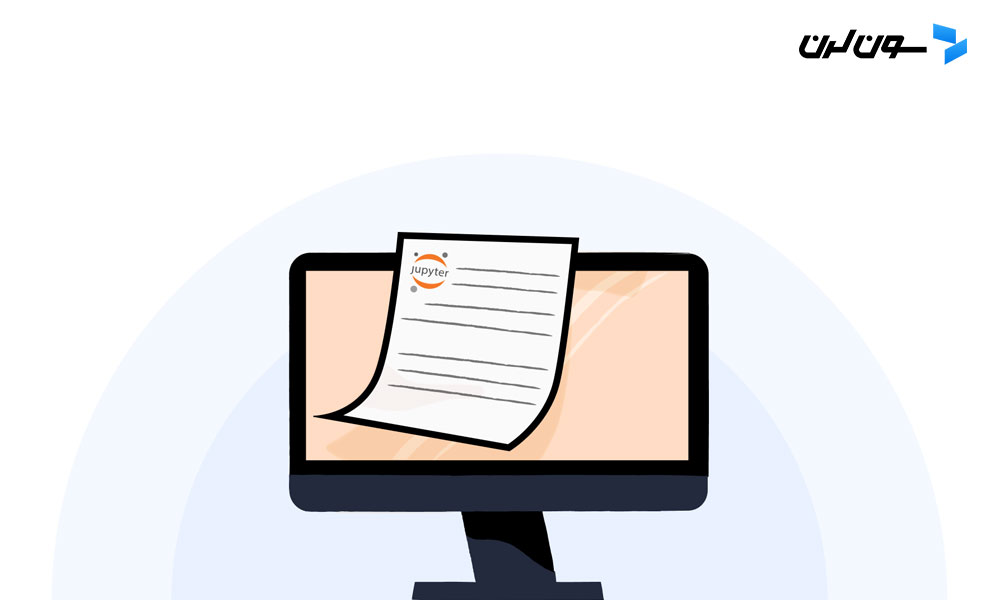
ژوپیتر نوت بوک امکان افزودن محتوای غنی و متنوع به سلولهای خود را فراهم میکند. در این بخش، به بررسی چگونگی استفاده از نشانه گذاری (Markup) و کدنویسی در سلولها میپردازیم.
انواع سلول ها
در ژوپیتر نوت بوک چهار نوع سلول اصلی وجود دارد:
- کد (Code): برای نوشتن و اجرای دستورات برنامه نویسی.
- مارک داون (Markdown): برای افزودن متن غنی و فرمت بندی شده که میتواند شامل عناوین، لیست ها، لینکها و دیگر المانهای HTML باشد.
- Raw NBConvert: مورد استفاده در شرایط خاص برای کنترل دقیق بر قالب بندی هنگام تبدیل نوت بوک به فرمتهای دیگر.
- عنوان (Heading): این نوع سلول دیگر پشتیبانی نمیشود و به جای آن باید از مارک داون برای ایجاد عناوین استفاده کنید.
استفاده از مارک داون
مارک داون به شما امکان میدهد تا متون خود را به صورت ساختاریافته و زیبا درآورید، که شامل تیترها، فهرست ها، کدهای برنامه نویسی و عناصر دیگر است. به این ترتیب، میتوانید اسنادی جذاب و خوانا تولید کنید که ارتباط بهتری با خواننده برقرار میکند.
با استفاده از این ابزارها، ژوپیتر نوت بوک به شما امکان میدهد تا نوت بوک هایی بسازید که نه تنها شامل کد، بلکه شامل توضیحات مفید و دادههای بصری هم هستند که این امر به درک بهتر و برقراری ارتباط مؤثرتر کمک میکند.
تفاوت بین ژوپیتر نوت بوک(Jupyter Notebook) و گوگل کولب(Google Colab)
ژوپیتر نوت بوک و گوگل کولب هر دو ابزارهای مهمی برای کدنویسی و تجزیه و تحلیل داده در حوزههای علم داده و یادگیری ماشین هستند. این دو پلتفرم امکاناتی مشابه و متفاوتی دارند که با توجه به نیازهای خاص کاربران، انتخاب بین آنها ممکن است متفاوت باشد.
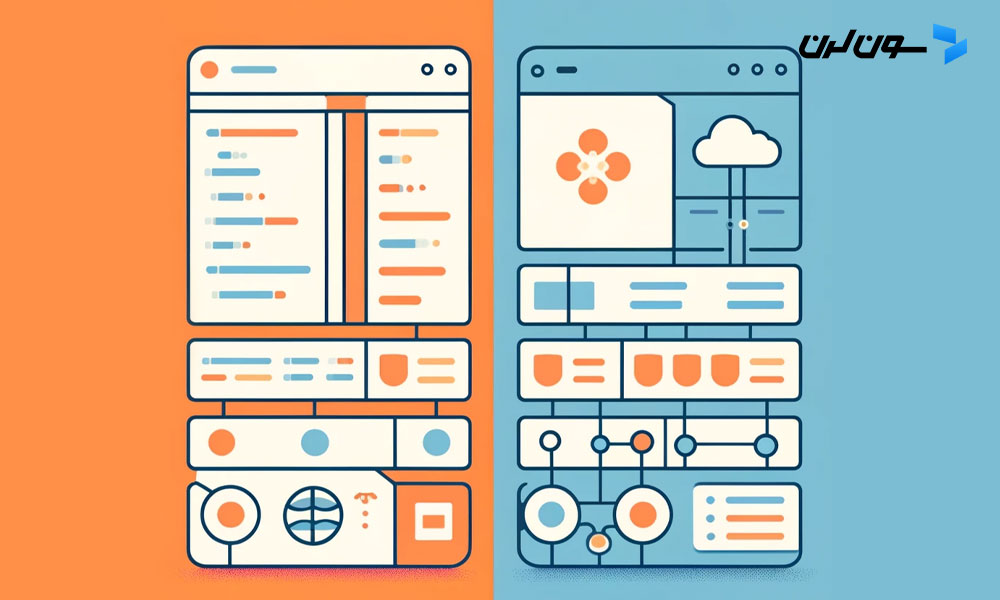
ژوپیتر نوت بوک(Jupyter Notebook)
این پلتفرم یک محیط محاسباتی تعاملی وب محور و منبع باز است که به کاربران اجازه میدهد کد، متن، معادلات ریاضی و تجسمها را در یک سند جامع یکپارچه کنند. این ابزار به طور عمده با زبان برنامه نویسی پایتون استفاده میشود اما از زبانهای دیگر مانند R و جولیا نیز پشتیبانی میکند.
ژوپیتر را میتوان به صورت محلی روی کامپیوتر شخصی نصب کرد و بدون نیاز به اینترنت مورد استفاده قرار گیرد، که این امر به شما کنترل بیشتری بر محیط کاری و دادهها میدهد، اما نصب و پیکربندی اولیه ممکن است نیاز به دانش فنی بیشتری داشته باشد و منابع سخت افزاری قدرتمندتری برای اجرای وظایف سنگین محاسباتی نیاز است.
گوگل کولب(Google Colab)
گوگل کولب که به عنوان Colaboratory شناخته میشود، یک پلتفرم رایگان و مبتنی بر ابر است که توسط گوگل ارائه میشود و محیطی شبیه به ژوپیتر نوت بوک با پشتیبانی از GPU و TPU فراهم میکند. کاربران بدون نیاز به سخت افزار قوی در محل میتوانند کد پایتون را مستقیماً در مرورگر خود بنویسند و اجرا کنند و از منابع قدرتمند GPU و TPU برای آموزش مدلهای پیچیده یادگیری ماشین استفاده کنند. همکاری در کولب بسیار آسان است چرا که کاربران میتوانند نوت بوکها را تنها با ارسال یک لینک به اشتراک بگذارند و بر روی یک سند به صورت همزمان زمان کار کنند. این قابلیت به ویژه برای پروژههای تیمی و همکاریهای دورکاری بسیار مفید است.
با این حال، کولب محدودیت هایی دارد از جمله محدودیت هایی در دسترسی به منابع و محدودیتهای زمانی برای جلسات کاری که میتواند برای پروژههای طولانیتر چالش برانگیز باشد. همچنین، برای استفاده از کولب نیاز به اتصال اینترنت است و ممکن است نگرانی هایی در مورد حریم خصوصی دادهها در محیط ابری وجود داشته باشد.
انتخاب بین ژوپیتر نوت بوک و گوگل کولب
انتخاب بین این دو پلتفرم بستگی به نیازهای خاص شما و شرایط کاری تان دارد.
اگر به دنبال دسترسی فوری به منابع محاسباتی قدرتمند، همکاری آسان با دیگران و نگرانی کمتری از نظر مدیریت فنی هستید، گوگل کولب میتواند گزینه بهتری باشد. این پلتفرم برای پروژه هایی که به منابع بالا نیاز دارند و از یادگیری عمیق و مدلهای داده ای بزرگ استفاده میکنند، ایده آل است.
اگر به کنترل بیشتر بر محیط کاری خود نیاز دارید، ترجیح میدهید به صورت آفلاین کار کنید، و دوست دارید که کتابخانهها و وابستگیهای خود را به صورت دستی مدیریت کنید، ژوپیتر نوت بوک ممکن است انتخاب بهتری باشد. این پلتفرم برای پروژه هایی که به حفظ حریم خصوصی دادهها اهمیت دارند و نیاز به دسترسی آفلاین دارند، مناسب است.
بسیاری از دانشمندان داده از هر دو پلتفرم استفاده میکنند و بسته به نیازهای پروژههای خود، از قوتهای هر یک بهره میبرند. کولب برای آزمایش با مدلهای یادگیری عمیق و دسترسی به منابع ابری مناسب است، در حالی که ژوپیتر نوت بوک برای پروژه هایی که به حفظ حریم خصوصی دادهها و دسترسی آفلاین اهمیت میدهند، ایده آل است.
هر دو پلتفرم ژوپیتر نوت بوک و گوگل کولب مزایا و معایب خود را دارند. درک نیازهای پروژه خود و در نظر گرفتن عواملی مانند دسترسی، منابع محاسباتی، همکاری و حریم خصوصی به شما کمک میکند تا تصمیم آگاهانه ای در مورد انتخاب پلتفرم مناسب برای اهداف خود بگیرید.
منابع آموزشی
منابع آموزشی متعددی برای یادگیری ژوپیتر در دسترس است، از جمله:
- مستندات رسمی ژوپیتر
- آموزشهای آنلاین: وب سایتهای مختلفی مانند Coursera و Udemy دورههای آنلاین در مورد ژوپیتر ارائه میدهند.
- کتاب ها: کتابهای متعددی در مورد این ابزار منتشر شده است، از جمله "Learning Jupyter Notebook" اثر Julian Romani و "Python for Data Analysis" اثر Wes McKinney.
- انجمنهای آنلاین: انجمنهای آنلاین مانند انجمن Jupyter مکانی عالی برای پرسیدن سوال و دریافت کمک از سایر کاربران هستند.
اگر شما جزو علاقمندان به یادگیری داده کاوی و ماشین لرنینگ هستید و تمایل دارید این حوزه را به صورت کاملا حرفه ای دنبال کنید پیشنهاد میکنیم به صفحه متخصص یادگیری ماشین و علم داده سون لرن مراجعه کنید و از آموزشهای کاربردی این بخش بهره مند شوید.
جمع بندی
ژوپیتر نوت بوک یک ابزار قدرتمند و منعطف است که در انجام دادن وظایف متنوع مرتبط با دادهها به شما کمک میکند. به دلیل سهولت استفاده، قابلیتهای قوی و محیط تعاملی، این پلتفرم به گزینه ای برگزیده برای دانشمندان داده، محققان، برنامه نویسان و علاقه مندان به دادهها تبدیل شده است.
ژوپیتر نوت بوک یک انتخاب عالی برای کسانی است که میخواهند در دنیای دادهها و علم داده کاوش کنند و به دنبال ابزاری هستند که نه تنها کاربردی و مؤثر، بلکه قابل دسترس و سازگار با نیازهای متغیر آنها باشد.
دوره الفبای برنامه نویسی با هدف انتخاب زبان برنامه نویسی مناسب برای شما و پاسخگویی به سوالات متداول در شروع یادگیری موقتا رایگان شد: